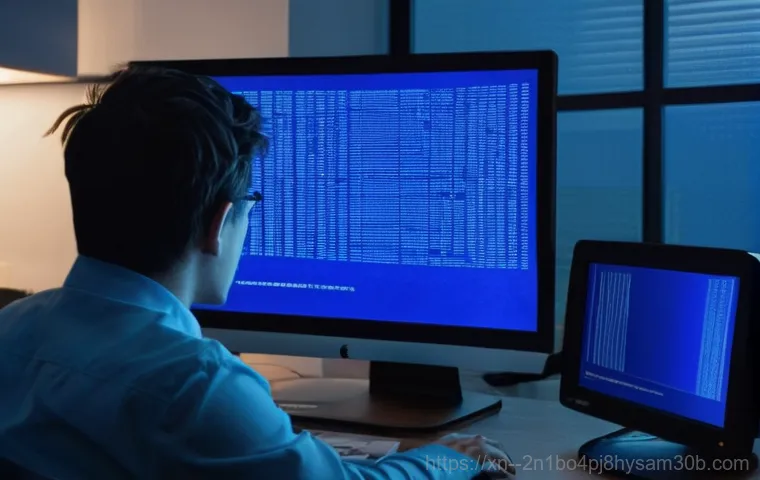갑자기 컴퓨터 화면이 파랗게 변하면서 온갖 알 수 없는 영문과 숫자들이 빼곡히 채워지는 경험, 다들 한 번쯤은 있으시죠? 그 순간 심장이 덜컥 내려앉는 기분은 정말 겪어본 사람만이 알 거예요. 특히 ‘0x00000044 MULTIPLE_IRP_COMPLETE_REQUESTS’라는 무시무시한 오류 코드가 뜬다면, 그 막막함은 이루 말할 수 없을 겁니다.
이 오류는 주로 시스템이 여러 개의 요청을 동시에 처리하려다 꼬여버리는 상황에서 발생하는데, 대부분 드라이버 문제나 하드웨어 충돌 때문에 생긴다고 알려져 있어요. 저도 예전에 이 녀석 때문에 중요한 프로젝트 마감을 코앞에 두고 며칠 밤낮 고생했던 아픈 기억이 생생하답니다.
정말이지 컴퓨터를 던져버리고 싶었던 적도 한두 번이 아니었죠. 하지만 좌절만 하고 있을 수는 없어요! 오늘은 저처럼 이 골치 아픈 블루스크린 때문에 애태우고 계신 분들을 위해, 제가 직접 겪고 해결했던 경험은 물론, 최신 트렌드에 맞춰 이 문제를 깔끔하게 해결할 수 있는 모든 노하우와 꿀팁을 아낌없이 알려드리려고 합니다.
지금부터 이 악몽 같은 상황에서 벗어날 수 있는 확실한 방법을 정확하게 알아보도록 할게요!
갑작스러운 블루스크린, 0x00000044 오류! 도대체 왜 발생할까요?

이름도 어려운 0x00000044, 그 정체는 무엇일까?
어느 날 갑자기 컴퓨터 화면이 파랗게 변하며 나타나는 알 수 없는 영문과 숫자들. 그중에서도 ‘0x00000044 MULTIPLE_IRP_COMPLETE_REQUESTS’라는 코드를 마주했을 때의 당혹감은 이루 말할 수 없죠. 이 오류는 말 그대로 시스템이 여러 개의 IRP(I/O Request Packet, 입출력 요청 패킷)를 동시에 완료하려고 시도하다가 충돌이 일어났다는 뜻이에요. 쉽게 말해, 컴퓨터가 특정 작업을 수행하기 위해 여러 장치와 대화하는데, 그 대화가 너무 복잡하게 꼬여버려서 시스템이 멈춰버리는 상황이라고 이해하시면 됩니다. 저도 처음에는 이게 무슨 암호인가 싶어 검색창에 붙여넣기 바빴던 기억이 생생하네요. 이 오류는 대개 시스템의 안정성을 해치는 심각한 문제로 이어지기 때문에, 마냥 손 놓고 있을 수만은 없어요. 보통은 드라이버 문제나 하드웨어 충돌에서 시작되는 경우가 대부분이지만, 원인을 정확히 파악해야 효과적인 해결책을 찾을 수 있답니다. 마치 미로를 헤매는 것 같지만, 조금만 인내심을 가지고 접근하면 충분히 해결 가능하니 너무 걱정 마세요!
블루스크린의 핵심 용의자, 드라이버와 하드웨어
0x00000044 오류의 가장 흔한 원인 두 가지는 바로 ‘드라이버’와 ‘하드웨어’입니다. 컴퓨터를 구성하는 수많은 부품들, 예를 들어 그래픽카드, 사운드카드, 네트워크 어댑터 등은 각각 제 기능을 하기 위해 ‘드라이버’라는 소프트웨어를 필요로 해요. 이 드라이버가 오래되었거나, 손상되었거나, 아니면 다른 드라이버와 충돌을 일으킬 경우 시스템은 오작동하기 시작합니다. 특히 여러 IRP를 처리하는 과정에서 드라이버의 비정상적인 동작이 블루스크린을 유발하는 결정적인 계기가 될 수 있죠. 저도 예전에 새 그래픽 드라이버를 업데이트했다가 오히려 이 오류를 겪은 적이 있는데, 그때의 황당함이란! 드라이버 문제는 생각보다 흔하고, 또 예상치 못한 순간에 발생할 수 있습니다. 다음으로는 ‘하드웨어’ 자체의 문제입니다. RAM(메모리), SSD/HDD(저장 장치) 같은 핵심 부품에 물리적인 결함이 생기거나, 제대로 연결되지 않았을 때도 시스템은 심각한 불안정 상태에 빠집니다. 특히 RAM 문제는 블루스크린의 단골 원인 중 하나로 꼽히죠. 어찌 보면 컴퓨터의 중요한 부품들이 제대로 작동하지 못하고 있다는 일종의 ‘비명’이라고 볼 수 있어요. 그렇기 때문에 이 두 가지 용의자를 꼼꼼히 살펴보는 것이 블루스크린 해결의 첫걸음이라고 할 수 있습니다.
의심스러운 주범 잡기: 드라이버 문제, 이렇게 해결했어요!
구형 드라이버가 문제? 최신 버전으로 업데이트하기
블루스크린의 주범 중 하나인 드라이버 문제를 해결하는 가장 첫 번째이자 핵심적인 방법은 바로 ‘최신 드라이버로 업데이트’하는 것입니다. 저도 처음에 블루스크린이 떴을 때 가장 먼저 시도했던 방법인데요, 생각보다 많은 경우에 효과를 봤습니다. 컴퓨터에 설치된 장치들, 예를 들어 그래픽카드, 네트워크 어댑터, 사운드카드 등의 드라이버가 너무 오래되었거나, 현재 운영체제 버전과 호환되지 않을 때 0x00000044 오류가 발생할 가능성이 높아져요. 각 장치의 제조사 웹사이트에 접속해서 최신 드라이버를 직접 다운로드하여 설치하는 것이 가장 안전하고 확실한 방법입니다. 저는 주로 그래픽카드 드라이버를 업데이트할 때 제조사(NVIDIA나 AMD 등) 공식 홈페이지에 들어가서 제 모델에 맞는 최신 버전을 찾아서 설치해요. 귀찮다고 미루지 말고, 시간을 내서 꼭 확인해보세요. 업데이트 과정에서 주의할 점은, 혹시 모를 상황에 대비해 현재 드라이버 버전을 미리 확인하고, 가능하다면 시스템 복원 지점을 만들어 두는 것이 좋습니다. 드라이버 하나 바꿨을 뿐인데 컴퓨터가 언제 그랬냐는 듯 멀쩡하게 돌아갈 때의 쾌감은 정말 최고랍니다!
충돌하는 드라이버, 깔끔하게 재설치하기
단순한 업데이트로 해결되지 않는다면, 드라이버가 손상되었거나 다른 드라이버와 심하게 충돌하는 상황일 수 있습니다. 이럴 때는 해당 드라이버를 완전히 제거한 후 다시 설치하는 ‘클린 재설치’가 필요해요. 특히 그래픽 드라이버의 경우, DDU(Display Driver Uninstaller)와 같은 전문 프로그램을 사용하면 잔여 파일을 깨끗하게 지울 수 있어 더욱 효과적입니다. 예전에 제가 이 오류로 고생했을 때, 여러 드라이버를 업데이트하고 재설치하면서 어떤 드라이버가 문제를 일으키는지 찾아내려고 꽤나 애를 먹었던 기억이 나네요. 장치 관리자에서 문제가 의심되는 장치를 찾아 속성에 들어가 드라이버 탭에서 ‘드라이버 제거’를 선택하고, ‘이 장치의 드라이버 소프트웨어를 삭제합니다.’ 옵션에 체크하여 완전히 지워야 합니다. 그리고 컴퓨터를 재부팅한 다음, 다시 제조사 웹사이트에서 최신 드라이버를 다운로드하여 설치하는 과정을 거쳐야 해요. 이 과정이 조금 번거롭더라도, 시스템의 안정성을 되찾기 위한 필수적인 단계라고 생각하고 차근차근 따라 해보시길 권합니다. 이 방법을 통해 문제의 근원을 확실히 제거하고 새로운 시작을 할 수 있을 거예요.
특정 장치 드라이버 문제, 이렇게 확인해보세요
어떤 드라이버가 문제인지 특정하기 어렵다면, ‘이벤트 뷰어’를 활용하는 것이 큰 도움이 됩니다. 이벤트 뷰어는 윈도우에서 발생하는 모든 시스템 이벤트를 기록하는 도구로, 블루스크린이 발생했을 때의 오류 기록을 통해 원인 드라이버나 장치를 유추해볼 수 있어요. 시작 메뉴에서 ‘이벤트 뷰어’를 검색하여 실행하고, ‘Windows 로그’ 아래 ‘시스템’ 로그를 살펴보면 블루스크린이 발생했던 시점에 기록된 ‘Error’ 또는 ‘Critical’ 수준의 이벤트를 확인할 수 있습니다. 저도 이 도구를 통해 어떤 장치 드라이버가 문제를 일으켰는지 알아내고 해결한 경험이 있답니다. 또한, 최근에 새로 설치했거나 업데이트한 장치나 소프트웨어가 있다면, 해당 장치의 드라이버를 우선적으로 의심해볼 필요가 있습니다. 만약 특정 주변 기기(USB 장치, 외장 하드 등)를 연결했을 때만 오류가 발생한다면, 그 장치와 관련된 드라이버가 원인일 가능성이 매우 높아요. 하나씩 테스트해보면서 문제의 장치를 격리하고, 해당 드라이버를 집중적으로 점검해보세요. 이처럼 침착하게 하나씩 확인해나가는 과정이 결국에는 문제를 해결하는 지름길이 될 것입니다.
혹시 하드웨어 문제? 점검은 필수!
RAM 메모리, 가장 흔한 범인! 자가 진단 방법
블루스크린의 단골 원인 중 하나는 바로 ‘RAM(램) 메모리’입니다. RAM은 컴퓨터가 현재 작업 중인 데이터를 임시로 저장하는 공간인데, 여기에 문제가 생기면 시스템 전체가 불안정해지고 블루스크린으로 이어질 수 있어요. 특히 0x00000044 오류처럼 여러 요청이 꼬이는 상황에서는 RAM의 역할이 매우 중요하죠. 제가 이 오류를 겪었을 때, 드라이버를 다 확인해봐도 답이 안 나와서 마지막으로 RAM을 의심하고 자가 진단을 해봤던 기억이 납니다. 다행히 윈도우에는 ‘Windows 메모리 진단’이라는 아주 유용한 도구가 기본으로 내장되어 있어요. 시작 메뉴에서 ‘메모리 진단’을 검색해서 실행하면, 컴퓨터를 재시작하여 RAM에 문제가 있는지 자동으로 검사해줍니다. 이 검사에서 오류가 발견되면, RAM 불량이 원인일 가능성이 높으니 교체를 고려해야 합니다. 여러 개의 RAM 모듈을 사용 중이라면, 하나씩 빼가면서 어떤 모듈이 문제인지 확인하는 방법도 유용해요. 이 방법은 번거로울 수 있지만, 문제가 되는 RAM을 정확히 찾아낼 수 있는 확실한 방법이죠. 육안으로 RAM 슬롯에 먼지가 많이 끼어 있거나, RAM 모듈이 제대로 장착되지 않은 경우도 있으니, 컴퓨터 전원을 끄고 케이스를 열어 한 번씩 확인해보는 것도 좋습니다.
SSD/HDD 상태 확인, 데이터 보호를 위해
저장 장치인 SSD나 HDD의 문제도 블루스크린의 원인이 될 수 있습니다. 특히 물리적인 배드 섹터가 발생했거나, 케이블 연결이 불안정할 때 시스템 파일이 손상되면서 오류가 발생할 수 있죠. 예전에 블루스크린이 간헐적으로 나타나다가 결국 부팅이 안 되었던 경험이 있는데, 알고 보니 SSD 수명이 거의 다 되었던 경우였습니다. 이런 경우에는 저장 장치의 건강 상태를 확인하는 것이 매우 중요해요. CrystalDiskInfo 와 같은 프로그램을 사용하면 SSD나 HDD의 SMART 정보를 확인하여 현재 상태나 예상 수명 등을 파악할 수 있습니다. 만약 ‘주의’나 ‘나쁨’ 상태로 표시된다면, 즉시 중요한 데이터를 백업하고 교체를 고려해야 합니다. 또한, 저장 장치와 메인보드를 연결하는 SATA 케이블이나 전원 케이블이 헐거워져서 문제가 생기는 경우도 의외로 많으니, 컴퓨터 케이스를 열어 케이블이 단단히 연결되어 있는지 확인해보는 것도 좋은 방법이에요. 사소해 보이는 연결 문제 하나가 시스템 전체를 마비시킬 수 있다는 사실을 잊지 마세요. 중요한 데이터를 잃기 전에 미리미리 점검하고 대비하는 습관이 필요합니다.
연결 상태 점검: 의외의 곳에 답이!
컴퓨터 내부의 각 부품들이 제대로 연결되어 있는지 확인하는 것도 블루스크린 해결에 큰 도움이 됩니다. 단순히 RAM이나 저장 장치뿐만 아니라, 그래픽카드, 각종 확장 카드, 심지어는 CPU 쿨러 같은 부품들도 느슨하게 장착되어 있거나 먼지가 많이 쌓여 접촉 불량을 일으킬 수 있어요. 저도 예전에 그래픽카드가 슬롯에 제대로 고정되지 않아 블루스크린이 발생했던 적이 있는데, 다시 꾹 눌러 끼우니 아무 문제 없이 작동했던 경험이 있습니다. 컴퓨터 케이스를 열어 부품들이 제자리에 잘 장착되어 있는지, 그리고 모든 케이블이 단단히 연결되어 있는지 육안으로 확인하는 작업이 필요합니다. 특히 컴퓨터 청소를 자주 하지 않는 분들이라면, 내부 곳곳에 쌓인 먼지가 부품의 발열을 심화시키거나 접촉 불량을 유발할 수 있으니, 에어 스프레이 등을 이용해 깨끗하게 청소해주는 것도 좋습니다. 이런 사소한 점검이 귀찮게 느껴질 수도 있지만, 문제를 해결하는 데 결정적인 단서가 될 때가 많아요. 제 경험상, 예상치 못한 곳에서 문제가 해결되는 경우가 종종 있었으니, 너무 어렵게 생각하지 마시고 하나하나 점검해보세요.
윈도우 시스템 문제 해결, 의외로 간단해요!
윈도우 업데이트, 만능 해결책일 수도!
의외로 많은 블루스크린 문제가 윈도우 업데이트만으로 해결되는 경우가 많다는 사실, 알고 계셨나요? 윈도우 운영체제는 꾸준히 업데이트를 통해 알려진 버그를 수정하고, 새로운 드라이버 호환성 문제를 해결하며, 시스템 안정성을 강화합니다. 특히 0x00000044 오류와 같이 드라이버나 시스템 코어에서 발생하는 문제는 마이크로소프트에서 패치를 통해 해결하는 경우가 많습니다. 저도 블루스크린이 발생했을 때 다른 복잡한 방법을 시도하기 전에 일단 윈도우 업데이트를 먼저 확인해보는 습관이 생겼어요. ‘설정 > 업데이트 및 보안 > Windows Update’로 이동하여 ‘업데이트 확인’ 버튼을 눌러 최신 업데이트가 있는지 확인하고, 있다면 지체 없이 설치하는 것이 좋습니다. 업데이트 과정이 다소 시간이 걸리거나 재부팅을 여러 번 해야 할 수도 있지만, 안정적인 시스템을 위한 투자라고 생각하면 아깝지 않죠. 개인적으로는 업데이트 후 컴퓨터가 훨씬 쾌적해지고 잔고장이 줄어드는 것을 여러 번 경험했습니다. 미처 설치하지 못한 중요한 업데이트가 블루스크린의 원인이었을 수도 있으니, 꼭 확인해보세요. 의외로 간단하게 문제가 해결될 수도 있답니다.
시스템 파일 검사 및 복원: SFC와 DISM 활용법

윈도우 시스템 파일이 손상되어도 블루스크린이 발생할 수 있습니다. 이때 ‘SFC(System File Checker)’와 ‘DISM(Deployment Image Servicing and Management)’이라는 강력한 명령 프롬프트 도구를 활용하면 시스템 파일의 무결성을 검사하고 손상된 파일을 복원할 수 있어요. 저도 이 두 가지 명령어를 통해 시스템의 깊숙한 곳에서 발생하는 문제를 해결했던 경험이 있습니다. 먼저 시작 메뉴에서 ‘cmd’를 검색하여 ‘관리자 권한으로 실행’합니다. 그 다음 명령 프롬프트 창에 ‘sfc /scannow’를 입력하고 엔터를 누르면 시스템 파일 검사가 시작됩니다. 이 과정은 시간이 다소 걸릴 수 있으며, 손상된 파일이 발견되면 자동으로 복구를 시도합니다. SFC 검사 후에도 문제가 지속되거나 SFC가 제대로 작동하지 않을 경우, DISM 도구를 사용하는 것이 좋습니다. DISM은 윈도우 이미지 자체를 복구하는 도구로, ‘DISM /Online /Cleanup-Image /RestoreHealth’ 명령어를 입력하면 윈도우 업데이트 서버를 통해 시스템 이미지를 검사하고 복원합니다. 이 두 가지 도구는 윈도우 자체의 문제를 해결하는 데 매우 효과적이니, 블루스크린이 반복될 때 꼭 한번 사용해보시길 강력히 추천합니다. 제가 직접 써보고 효과를 본 방법이니 믿고 따라 해보세요.
시스템 복원 지점 활용, 시간 여행으로 되돌리기
블루스크린이 특정 시점 이후에 갑자기 발생하기 시작했다면, ‘시스템 복원 지점’을 활용하여 컴퓨터를 문제가 없던 과거의 시점으로 되돌리는 방법도 매우 유용합니다. 윈도우는 중요한 변경 사항(예: 새로운 프로그램 설치, 드라이버 업데이트)이 있을 때 자동으로 복원 지점을 생성하거나, 사용자가 수동으로 생성할 수 있게 해줍니다. 저는 뭔가 새로운 걸 설치하기 전에 항상 복원 지점을 만들어두는 습관이 있는데, 덕분에 여러 번 위기에서 벗어날 수 있었어요. ‘제어판 > 시스템 및 보안 > 시스템 > 시스템 보호’로 이동하여 ‘시스템 복원’을 클릭하면 복원 지점 목록을 확인할 수 있습니다. 블루스크린이 발생하기 전의 가장 최근 복원 지점을 선택하여 시스템을 복원하면, 드라이버나 소프트웨어 설정이 해당 시점으로 되돌아가면서 문제가 해결될 가능성이 있습니다. 이 방법은 개인 파일에는 영향을 주지 않고 시스템 설정만 변경하기 때문에 비교적 안전하게 시도해볼 수 있습니다. 마치 컴퓨터를 과거로 시간 여행시키는 것과 같다고 할까요? 다만, 복원 지점 이후에 설치된 프로그램이나 드라이버는 다시 설치해야 할 수도 있으니 이 점은 유의하셔야 합니다. 하지만 번거로움보다는 시스템 안정성을 되찾는 것이 훨씬 중요하죠!
미리미리 예방하는 습관, 컴퓨터 수명 늘리는 비법!
정기적인 드라이버 관리의 중요성
블루스크린을 경험하고 나면 ‘미리 관리 좀 할걸’ 하는 후회가 밀려오기 마련입니다. 저도 그랬어요. 그래서 지금은 블루스크린 같은 골치 아픈 일을 겪지 않기 위해 정기적인 드라이버 관리를 생활화하고 있습니다. 드라이버는 컴퓨터 부품들이 서로 원활하게 소통할 수 있도록 돕는 일종의 통역사 역할을 하는데, 이 통역사가 제 역할을 못하면 당연히 혼란이 오고 시스템 오류로 이어지겠죠. 최소한 한 달에 한 번 정도는 주요 장치들(그래픽카드, 메인보드 칩셋, 네트워크 카드 등)의 제조사 웹사이트에 접속해서 최신 드라이버가 나왔는지 확인하고 업데이트해주는 것이 좋습니다. 새로운 드라이버는 성능 향상은 물론, 기존 버그 수정과 안정성 개선까지 포함하는 경우가 많으니까요. 자동 업데이트 기능을 제공하는 유틸리티를 사용하는 것도 좋은 방법이지만, 가끔 자동 업데이트가 문제를 일으키는 경우도 있으니 공식 홈페이지를 통한 수동 업데이트를 더 추천합니다. 드라이버 관리는 마치 사람의 건강 검진과도 같아서, 꾸준히 신경 써주면 컴퓨터의 전반적인 수명을 늘리고 쾌적한 사용 환경을 유지하는 데 큰 도움이 된답니다. 귀찮다고 미루지 마세요, 작은 습관 하나가 큰 차이를 만듭니다.
쾌적한 시스템 환경 유지하기
블루스크린은 종종 컴퓨터 내부 환경이 엉망일 때 나타나기도 합니다. 너무 많은 프로그램을 설치하거나, 불필요한 파일이 쌓여 시스템 리소스가 부족해지는 상황, 혹은 컴퓨터 내부 온도가 너무 높아져 부품들이 과열되는 상황 등이 여기에 해당하죠. 저도 예전에 게임을 너무 많이 깔아두거나, 오랜 시간 컴퓨터 청소를 안 해서 과열로 인한 블루스크린을 경험한 적이 있습니다. 이때 제가 활용했던 방법들을 공유해 드릴게요. 우선, 사용하지 않는 프로그램은 과감하게 삭제하고, 정기적으로 디스크 정리 도구를 사용해 불필요한 임시 파일이나 시스템 캐시를 지워주는 것이 좋습니다. 윈도우의 ‘저장소 센스’ 기능을 활용하면 자동으로 불필요한 파일을 정리할 수도 있어요. 다음으로는 컴퓨터 내부 청소입니다. 최소 6 개월에 한 번 정도는 컴퓨터 케이스를 열어 먼지를 제거해주는 것이 중요합니다. 특히 CPU 쿨러, 그래픽카드 팬 주변에 쌓인 먼지는 발열을 심화시켜 부품 수명을 단축시키고 시스템 불안정을 초래할 수 있습니다. 에어 스프레이와 부드러운 브러시를 사용하면 쉽게 청소할 수 있어요. 쾌적한 물리적, 논리적 환경은 블루스크린을 예방하는 가장 기본적인 수칙이라고 할 수 있습니다.
백업은 생명! 소중한 내 데이터를 지켜요
아무리 노력해도 언젠가는 블루스크린을 다시 만날 수도 있습니다. 컴퓨터는 소모품이고, 언제 어떤 문제가 발생할지 아무도 예측할 수 없으니까요. 제가 블루스크린 때문에 가장 고통스러웠던 순간은 바로 ‘데이터 손실’의 위험에 직면했을 때였습니다. 중요한 문서나 사진, 영상 등이 한순간에 날아갈 수도 있다는 생각에 정말 식은땀이 흘렀죠. 이런 불상사를 막기 위한 유일한 방법은 바로 ‘정기적인 백업’입니다. 백업은 선택이 아니라 필수예요! 외장 하드 드라이브, USB 메모리, 클라우드 저장 서비스(OneDrive, Google Drive, Dropbox 등) 등 다양한 백업 옵션이 있으니, 자신에게 맞는 방법을 선택하여 중요한 데이터를 주기적으로 백업하는 습관을 들이세요. 윈도우에는 ‘파일 히스토리’라는 유용한 백업 기능도 내장되어 있어 설정해두면 지정된 폴더의 파일들을 자동으로 백업해줍니다. 제가 블로그 활동을 하면서 수많은 자료를 다루기 때문에 백업은 저에게 선택이 아닌 의무입니다. 백업이 잘 되어 있다면, 혹시 블루스크린이 다시 발생해서 최악의 경우 운영체제를 재설치해야 하더라도 소중한 데이터는 안전하게 지킬 수 있습니다. ‘나에게는 일어나지 않을 일’이라고 생각하지 마시고, 지금 당장 백업 계획을 세워보세요!
만약 모든 시도가 실패했다면? 전문가의 도움이 필요해요!
혼자 해결하기 어렵다면, 전문가에게 맡기세요
제가 위에 언급한 여러 가지 방법을 다 시도해봤는데도 0x00000044 블루스크린이 계속 나타난다면, 이제는 전문가의 도움이 필요할 때입니다. 컴퓨터 문제는 생각보다 복잡하고, 때로는 일반 사용자가 진단하거나 해결하기 어려운 부분들이 많습니다. 특히 하드웨어 자체의 물리적인 고장이나, 특정 부품 간의 미묘한 호환성 문제는 전문적인 진단 장비와 지식 없이는 찾아내기 매우 어렵죠. 저도 한때 온갖 방법을 다 써보고도 해결이 안 돼서 결국은 전문가의 도움을 받았던 경험이 있습니다. 그때 제가 혼자 끙끙 앓았던 시간이 아깝다는 생각을 정말 많이 했어요. 무턱대고 계속 만지다가 오히려 더 큰 문제를 일으킬 수도 있으니, 적절한 시점에 전문가의 도움을 받는 것이 현명한 선택입니다. 가까운 컴퓨터 수리점이나, 구매했던 브랜드의 서비스센터를 방문하여 정확한 진단을 받아보세요. 전문가들은 제가 생각지도 못한 부분에서 문제를 발견하고 해결해주곤 합니다. 괜히 시간과 에너지를 낭비하지 마시고, 전문가의 손길을 빌려 문제를 깔끔하게 해결하는 것이 장기적으로는 더 이득일 수 있습니다.
컴퓨터 수리점 선택 시 주의사항
전문가의 도움을 받기로 결정했다면, 어떤 수리점을 선택해야 할지도 중요합니다. 신뢰할 수 있고 숙련된 기술자가 있는 곳을 선택하는 것이 중요하죠. 무조건 저렴한 곳만 찾다가는 오히려 제대로 된 진단이나 수리가 이루어지지 않아 돈만 쓰고 오는 불상사가 생길 수도 있습니다. 저도 처음에는 아무 데나 갔다가 덤터기를 쓸 뻔한 아찔한 경험이 있어서, 그때부터는 수리점을 선택할 때 몇 가지 기준을 두고 신중하게 결정합니다. 첫째, 수리 경험이 풍부하고 평이 좋은 곳을 선택하세요. 온라인 리뷰나 주변 지인의 추천을 참고하는 것이 좋습니다. 둘째, 수리 전후로 자세한 설명과 진단 내용을 제공해주는 곳이 좋아요. 어떤 부품에 문제가 있고 어떻게 수리할 것인지 투명하게 알려주는 곳이 신뢰할 수 있습니다. 셋째, 합리적인 수리 비용을 제시하는지 확인하세요. 터무니없이 비싸거나, 불필요한 수리를 권유하는 곳은 피하는 것이 좋습니다. 여러 곳에 문의하여 비교해보는 것도 좋은 방법이에요. 마지막으로, 수리 후에도 일정 기간 동안 보증을 제공하는지 확인하는 것이 현명합니다. 이처럼 꼼꼼하게 따져보고 좋은 컴퓨터 수리점을 선택하여 블루스크린 문제를 깨끗하게 해결하시길 바랍니다. 여러분의 소중한 컴퓨터가 다시 건강해질 수 있도록 현명한 선택을 하세요!
블루스크린 관련 문제 해결 가이드 요약
| 문제 유형 | 주요 원인 | 해결 방법 | 꿀팁/주의사항 |
|---|---|---|---|
| 드라이버 문제 | 구형 드라이버, 손상된 드라이버, 드라이버 충돌 | 최신 드라이버 업데이트, 클린 재설치 | 제조사 공식 홈페이지 이용, DDU 활용, 시스템 복원 지점 생성 |
| 하드웨어 문제 | RAM 불량, 저장 장치 오류, 케이블 연결 불량 | 메모리 진단 실행, 저장 장치 상태 확인, 내부 부품 연결 점검 | Windows 메모리 진단 도구, CrystalDiskInfo, 내부 먼지 제거 |
| 시스템 파일 문제 | 손상된 윈도우 시스템 파일 | SFC /scannow, DISM /RestoreHealth 실행 | 관리자 권한으로 명령 프롬프트 실행, 정기적인 윈도우 업데이트 |
| 기타 시스템 오류 | 특정 프로그램 설치 후, 알 수 없는 시스템 변경 | 시스템 복원 지점 활용 | 문제 발생 전 복원 지점 선택, 개인 파일은 영향 없음 |
글을 마치며
지금까지 0x00000044 MULTIPLE_IRP_COMPLETE_REQUESTS 블루스크린 오류의 원인부터 해결책, 그리고 예방 습관까지 자세히 알아봤습니다. 복잡하고 어렵게 느껴질 수 있는 문제지만, 하나하나 차근차근 점검하고 해결해나가면 충분히 극복할 수 있다는 희망을 드리고 싶어요. 저도 이 오류 때문에 밤잠 설치고 스트레스받았던 경험이 있기에 여러분의 마음을 누구보다 잘 이해합니다. 이 정보들이 여러분의 소중한 컴퓨터를 지키고, 쾌적한 디지털 생활을 즐기는 데 큰 도움이 되기를 진심으로 바랍니다. 컴퓨터 앞에서 좌절하지 마세요, 여러분은 분명히 해결할 수 있습니다!
알아두면 쓸모 있는 정보
1. BIOS/UEFI 펌웨어 업데이트: 메인보드의 BIOS나 UEFI 펌웨어가 오래되면 하드웨어와의 호환성 문제가 발생하여 블루스크린의 원인이 될 수 있습니다. 메인보드 제조사 웹사이트에서 최신 펌웨어로 업데이트하는 것이 좋습니다.
2. 과도한 오버클럭 자제: CPU나 RAM, 그래픽카드 등을 오버클럭하면 성능은 향상되지만, 시스템 안정성이 저하되어 블루스크린이 발생할 확률이 높아집니다. 안정적인 사용을 위해 오버클럭 설정을 기본값으로 되돌려보는 것도 방법입니다.
3. 전원 공급 장치(PSU) 점검: 컴퓨터의 모든 부품에 안정적인 전력을 공급하는 PSU가 제 역할을 못하면 시스템 불안정으로 이어질 수 있습니다. 특히 오래된 PSU나 정격 용량이 부족한 PSU를 사용 중이라면 점검해보는 것이 좋습니다.
4. 멀웨어 및 바이러스 검사: 악성 코드나 바이러스가 시스템 파일을 손상시키거나 드라이버에 영향을 주어 블루스크린을 유발할 수 있습니다. 정기적으로 신뢰할 수 있는 백신 프로그램으로 전체 시스템 검사를 수행하세요.
5. 호환되지 않는 소프트웨어 제거: 특정 소프트웨어를 설치한 이후부터 블루스크린이 발생하기 시작했다면, 해당 소프트웨어가 시스템과 충돌을 일으킬 가능성이 있습니다. 프로그램을 제거하거나 다른 버전으로 교체해보세요.
중요 사항 정리
0x00000044 블루스크린은 주로 드라이버 문제나 하드웨어 결함으로 인해 발생하며, 문제를 해결하기 위해서는 드라이버 업데이트 및 재설치, RAM 및 저장 장치 점검, 윈도우 시스템 파일 복구 등 다각적인 접근이 필요합니다. 정기적인 시스템 관리와 백업은 블루스크린을 예방하고 소중한 데이터를 보호하는 가장 중요한 습관입니다. 혼자 해결하기 어렵다면 주저하지 말고 전문가의 도움을 받는 것이 현명한 해결책이 될 수 있습니다.
자주 묻는 질문 (FAQ) 📖
질문: 이 블루스크린 대체 뭔가요? (0x00000044 MULTIPLEIRPCOMPLETEREQUESTS)
답변: 음… ‘0x00000044 MULTIPLEIRPCOMPLETEREQUESTS’라는 이 긴 이름의 오류 코드는 쉽게 말해 컴퓨터가 동시에 여러 가지 일을 처리하려다가 꼬여버려서 ‘나 더 이상 못하겠어!’ 하고 파업하는 상황이라고 보시면 돼요. 여기서 IRP(I/O Request Packet)는 컴퓨터가 어떤 장치(예: 하드디스크, 프린터 등)와 데이터를 주고받으려고 할 때 사용하는 ‘작업 요청서’ 같은 건데요.
평소에는 요청서 한 장 끝나면 다음 장을 처리하는 식으로 진행되는데, 이 오류는 드라이버나 특정 하드웨어가 “야! 이 요청서 벌써 끝났어!” 하고 여러 번, 또는 불필요하게 완료 신호를 보내서 시스템이 혼란에 빠질 때 나타나는 거예요. 생각만 해도 머리가 지끈거리죠?
저도 처음에 이 오류를 만났을 땐 정말 당황스러웠어요. 그냥 컴퓨터가 갑자기 파란 화면을 띄우고 멈춰버리니 얼마나 황당하던지요.
질문: 도대체 왜 뜨는 건가요? 원인이 궁금해요!
답변: 저도 예전에 이 블루스크린 때문에 밤잠 설쳐가며 원인을 파고들었던 경험이 있어요. 제가 알아보고 직접 겪어보니, 이 오류의 주범은 크게 두 가지로 나뉘더라고요. 첫 번째이자 가장 흔한 원인은 바로 ‘드라이버’ 문제입니다.
여러분 컴퓨터에 연결된 수많은 장치들(그래픽카드, 사운드카드, 네트워크 어댑터 등)은 모두 각자의 드라이버라는 소프트웨어를 통해 작동하거든요. 그런데 이 드라이버가 오래됐거나, 손상됐거나, 아니면 다른 드라이버와 충돌을 일으킬 때 문제가 발생해요. 간혹 드라이버가 IRP를 처리하고 나서 불필요하게 ‘완료’ 신호를 여러 번 보내거나, 이미 완료된 요청에 다시 응답하는 바람에 시스템이 혼란에 빠지기도 한답니다.
두 번째 원인은 ‘하드웨어’ 자체의 결함이나 충돌이에요. 새로 설치한 부품이 기존 부품과 맞지 않거나, 램(RAM)이나 하드디스크 같은 핵심 부품에 물리적인 문제가 생겼을 때도 이런 블루스크린이 뜰 수 있어요. 제가 한 번은 새 외장 하드를 연결하고 나서 이 오류를 겪은 적이 있는데, 나중에 알고 보니 그 외장 하드의 드라이버가 기존 시스템과 꼬였던 거더라고요.
정말이지 사소한 것 하나하나가 시스템 안정성에 큰 영향을 미친다는 걸 그때 깨달았습니다.
질문: 그럼 어떻게 해결해야 할까요? (feat. 해결 꿀팁!)
답변: 이 골치 아픈 블루스크린, 가만히 보고만 있을 순 없죠! 제가 직접 겪고 시도했던 방법들 중 가장 효과적이었던 해결 꿀팁들을 공유해 드릴게요. 1.
드라이버 업데이트 및 재설치: 이게 가장 먼저 시도해야 할 방법이자 성공률이 가장 높은 방법이에요. 장치 관리자에 들어가서 문제가 의심되는 드라이버(보통 노란색 느낌표가 떠 있을 거예요)를 찾아 최신 버전으로 업데이트하거나, 완전히 제거한 후 다시 설치해 보세요. 특히 그래픽카드나 칩셋 드라이버는 제조사 홈페이지에서 직접 최신 버전을 다운로드해서 설치하는 게 좋아요.
저도 이 방법으로 많은 문제를 해결했습니다! 2. 최근 설치한 프로그램 확인 및 삭제: 혹시 블루스크린이 뜨기 시작한 시점에 새로 설치한 프로그램이나 업데이트가 있나요?
그렇다면 해당 프로그램이 시스템과 충돌을 일으키는 것일 수 있어요. 제어판에서 최근 설치한 프로그램 목록을 확인하고, 문제가 될 만한 프로그램을 일시적으로 삭제해 보는 것도 좋은 방법입니다. 3.
하드웨어 점검: 램(RAM) 불량이나 하드디스크 오류도 블루스크린의 원인이 될 수 있어요. 윈도우에 내장된 ‘메모리 진단 도구’나 ‘디스크 검사’ 기능을 활용해서 하드웨어 상태를 점검해 보세요. 만약 최근에 새 하드웨어를 장착했다면, 잠시 분리해 보고 시스템이 안정화되는지 확인하는 것도 중요합니다.
저 같은 경우, 램 슬롯에 먼지가 들어가서 오류가 난 적도 있었답니다! 4. 시스템 복원: 만약 위 방법들로도 해결되지 않는다면, 윈도우의 ‘시스템 복원’ 기능을 사용해 보세요.
컴퓨터가 정상적으로 작동했던 시점으로 되돌리면 문제가 해결될 수도 있습니다. 단, 복원 시점 이후에 설치된 프로그램이나 파일은 사라질 수 있으니 중요한 자료는 미리 백업해 두시는 게 좋아요. 이 외에도 윈도우 재설치라는 극단적인 방법도 있지만, 보통은 위의 단계만으로도 충분히 해결되는 경우가 많아요.
너무 어렵게 생각하지 마시고, 제가 알려드린 방법들을 차근차근 시도해 보신다면 분명 이 지긋지긋한 블루스크린에서 벗어날 수 있을 겁니다! 파이팅!